7 najlepších spôsobov, ako opraviť snímky obrazovky, ktoré nefungujú na iPhone
Rôzne / / March 25, 2022
Vytvorenie snímky obrazovky vám umožňuje zachytiť konkrétne informácie, ktoré môžete uložiť alebo zdieľať s ostatnými. Čo ak však váš iPhone nedokáže urobiť snímky obrazovky? Tu sú spôsoby, ako opraviť snímky obrazovky, ktoré nefungujú na iPhone.

Keď na iPhone prestanú fungovať snímky obrazovky, možno budete musieť zaznamenávať obsah obrazovky s iným telefónom a zdieľajte. Je to časovo náročné a nie je to pohodlný spôsob.
1. Urobte snímky obrazovky na iPhone
Schopnosť vytvárať snímky obrazovky závisí od modelu iPhone. Ak ste inovovali z iPhone 7 alebo iPhone 8 na novšie modely, starý trik na vytvorenie snímky obrazovky nebude fungovať.
Na modeloch iPhone s Face ID musíte súčasne stlačiť bočné tlačidlo a tlačidlo zvýšenia hlasitosti. Rýchlo ich uvoľnite a v spodnej časti sa zobrazí miniatúra snímky obrazovky.
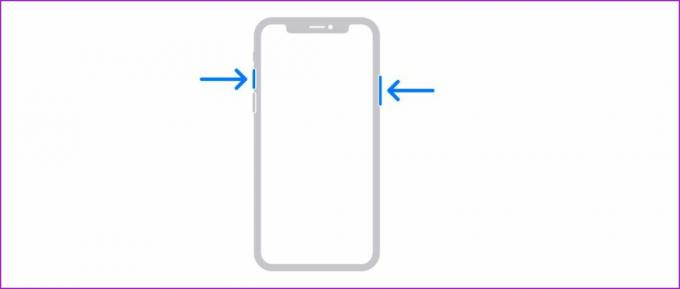
Ak stále používate model iPhone s tlačidlom Domov, musíte na vytvorenie snímky obrazovky stlačiť súčasne bočné tlačidlo a tlačidlo Domov.
Keď používatelia inovujú zo starého iPhone na nový model iPhone založený na gestách, pri vytváraní snímok obrazovky neustále stláčajú nesprávne tlačidlá.
2. Súčasne stlačte požadované tlačidlá
Videli sme, že mnohí používatelia neustále stláčajú tlačidlá napájania a zvýšenia hlasitosti v rôznych časoch, aby urobili snímku obrazovky. Na základe vstupu buď zamknete telefón, alebo zvýšite úroveň hlasitosti.
Ak chcete úspešne urobiť snímku obrazovky, musíte súčasne stlačiť požadované tlačidlá a rýchlo ich uvoľniť.
3. Vynútiť reštart iPhone
Ak váš iPhone nereaguje na vaše vstupy, musíte vynútiť reštart iPhone.
Stlačte a rýchlo uvoľnite tlačidlo zvýšenia hlasitosti, urobte to isté pre tlačidlo zníženia hlasitosti a potom stlačte a podržte tlačidlo napájania. Keď sa objaví logo Apple, tlačidlo uvoľnite.

Tento trik však nebude fungovať s používateľmi iPhone 7. Na vynútenie reštartu iPhone musia súčasne stlačiť a podržať tlačidlo zníženia hlasitosti a vypínača.
4. Skontrolujte Úložisko zariadenia
Máte čo do činenia s málo miesta v zariadení na iPhone? Možno budete môcť urobiť snímku obrazovky, ale v aplikácii Fotky sa nezobrazí.
Musíte skontrolovať zostávajúce úložisko zariadenia na iPhone a optimalizovať ho.
Krok 1: Otvorte Nastavenia na iPhone.
Krok 2: Prejdite do ponuky Všeobecné a vyberte Úložisko iPhone.

Krok 3: Skontrolujte zostávajúce úložisko a ak skutočne pracujete s nedostatkom úložiska, môžete povoliť optimalizáciu fotografií na nahrávanie médií na platformu iCloud.
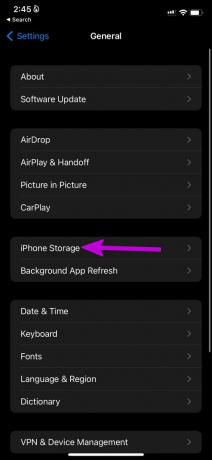

5. Snímky obrazovky nebudú v niektorých aplikáciách fungovať
Služby streamovania videa, ako sú Netflix, Prime Video atď., deaktivujú funkciu snímania obrazovky v aplikácii. Technicky stále môžete urobiť snímku obrazovky, ale bude mať iba čiernu obrazovku.
Spoločnosti implementujú takéto praktiky, aby zabránili ľuďom kradnúť ich obsah. Nemali by ste byť prekvapení, keď pri vytváraní snímok obrazovky na Netflixe nič nevidíte.
6. Skontrolujte fyzické tlačidlá
Pracujete s nefunkčnými tlačidlami domov alebo hlasitosti na iPhone? Bez ohľadu na to, aký trik vyskúšate, na svojom iPhone nebudete môcť robiť snímky obrazovky. Problém môže nastať po náhodnom páde iPhonu na tvrdý povrch.
Apple ponúka ďalší spôsob, ako urobiť snímky obrazovky. Na aktiváciu funkcie snímky obrazovky budete musieť použiť pomocný dotyk.
Krok 1: Otvorte Nastavenia na iPhone.
Krok 2: Prejdite do ponuky Prístupnosť.

Krok 3: Vyberte položku Dotyk a aktivujte funkciu AssistiveTouch z nasledujúcej ponuky.

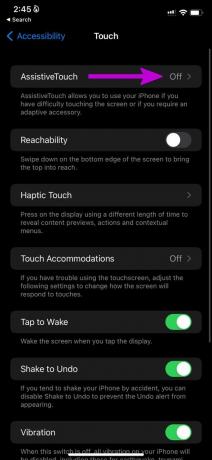
Na iPhone uvidíte virtuálnu ikonu AssistiveTouch. Ponuka obsahuje aj funkciu snímky obrazovky. Kedykoľvek chcete urobiť snímku obrazovky, môžete klepnúť na AssistiveTouch a vybrať Snímka obrazovky.


Pri vytváraní snímky obrazovky na vašom iPhone sa už nemusíte spoliehať na fyzické tlačidlá.
7. Použite gestá na vytvorenie snímky obrazovky
Niektorí nemusia preferovať ponechať funkciu AssistiveTouch stále zapnutú. Je to neustále rozptýlenie na obrazovke vášho iPhone. Pomocou gest môžete urobiť snímku obrazovky aj na svojom iPhone. Tu je postup.
Krok 1: Otvorte Nastavenia na iPhone.
Krok 2: Prejdite na Prístupnosť a vyberte Dotyk.


Krok 3: Posuňte zobrazenie nadol a vyberte položku Back Tap.

Krok 4: Vyberte možnosť Dvojité klepnutie alebo Trojité klepnutie a požiadajte gesto o vytvorenie snímky obrazovky z nasledujúcej ponuky.
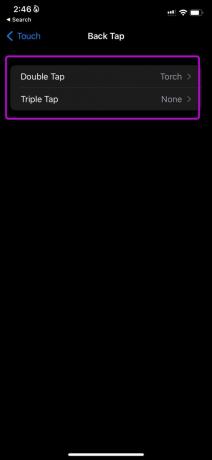

Teraz môžete jednoducho dvakrát alebo trikrát klepnúť na zadnú časť a urobiť snímku obrazovky na svojom iPhone.
Začnite robiť snímky obrazovky na iPhone
Je celkom jednoduché urobiť snímku obrazovky na iPhone. Funkcia, ktorá na iPhone nefunguje, vás môže prinútiť používať na vykonanie úlohy nekonvenčné metódy. Ktorý trik sa vám osvedčil na vyriešenie problému? Podeľte sa o svoje zistenia v komentároch nižšie.
Posledná aktualizácia 21. marca 2022
Vyššie uvedený článok môže obsahovať pridružené odkazy, ktoré pomáhajú podporovať Guiding Tech. Nemá to však vplyv na našu redakčnú integritu. Obsah zostáva nezaujatý a autentický.

Napísané
Parth predtým pracoval v EOTO.tech, kde pokrýval technické novinky. V súčasnosti je na voľnej nohe v spoločnosti Guiding Tech a píše o porovnávaní aplikácií, návodoch, softvérových tipoch a trikoch a ponorí sa hlboko do platforiem iOS, Android, macOS a Windows.



